在excel表格中如何求平均值?
摘要:在制作表格的过程中,我们可能会用Excel来对数据进行求平均值运算,下面小编就为大家介绍在Excel表格中如何求平均值方法,一起来看看吧。e...
在制作表格的过程中,我们可能会用Excel来对数据进行求平均值运算,下面小编就为大家介绍在Excel表格中如何求平均值方法,一起来看看吧。
excel求平均值怎么操作
1、首先我们打开要求平均值的成绩表,就此数据对每个用户进行平均值计算
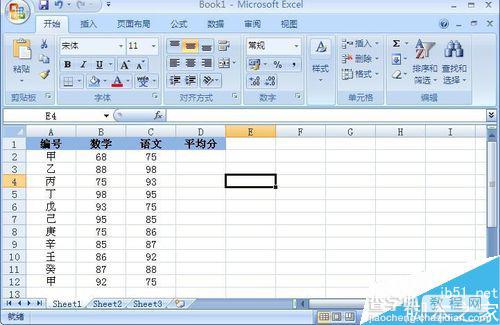
2、首先把鼠标定位到要计算平均值的单元格
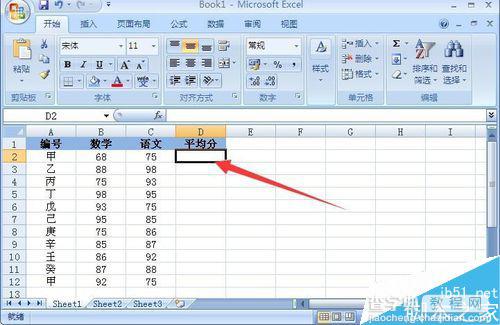
3、点击“插入函数”按钮
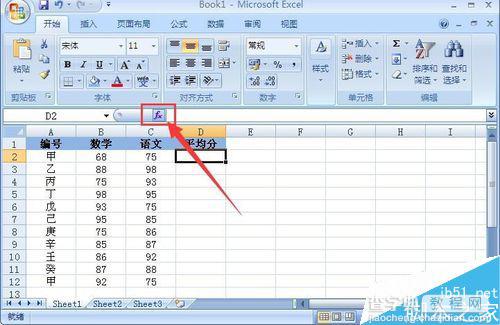
4、excel求平均值公式
弹出“插入函数”界面,选择类别“统计”选择函数“AVERAGE”,单击确定按钮;
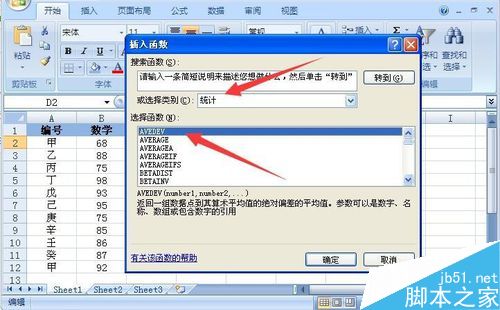
5、用鼠标左键来拖选需要求平均值的单元格,然后按确定按钮

6、这样我们就得到该用户的“平均分”了
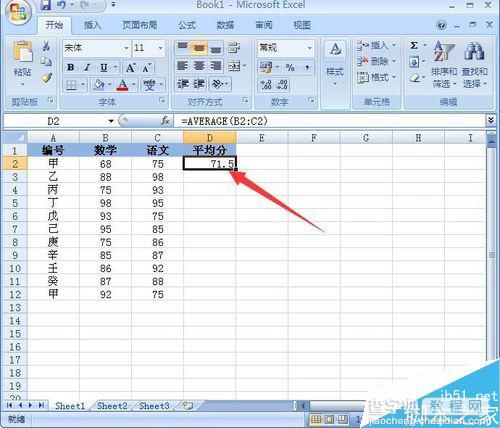
7、将光标放到平均分单元格的右下方,按住鼠标左键不放,拖到最后一个用户“平均分”的单元格中,松开左键,所以的平均分数全部求出来了!
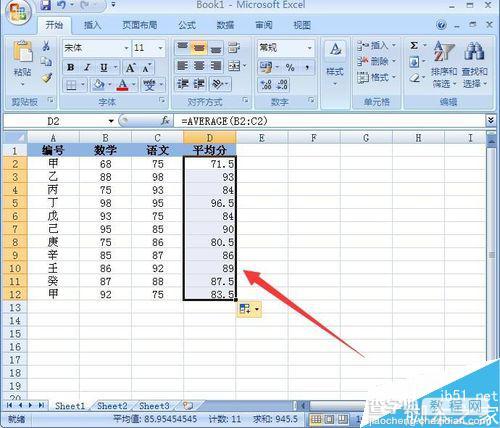
注意事项
ALT + M + U +A 即为excel求平均值快捷键
以上就是在excel表格中如何求平均值方法介绍,操作很简单的,大家学会了吗?希望这篇文章能对大家有一定的帮助!
【在excel表格中如何求平均值?】相关文章:
上一篇:
word如何把文档中的文字转换为表格?
